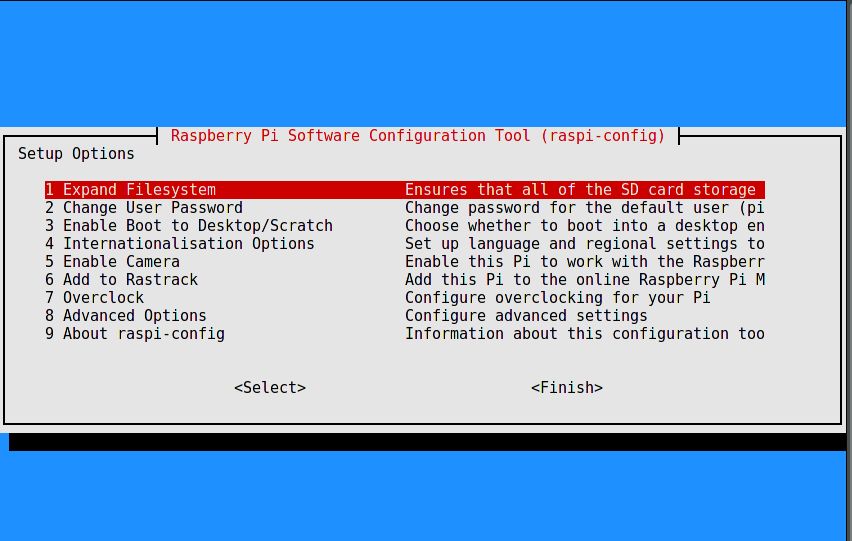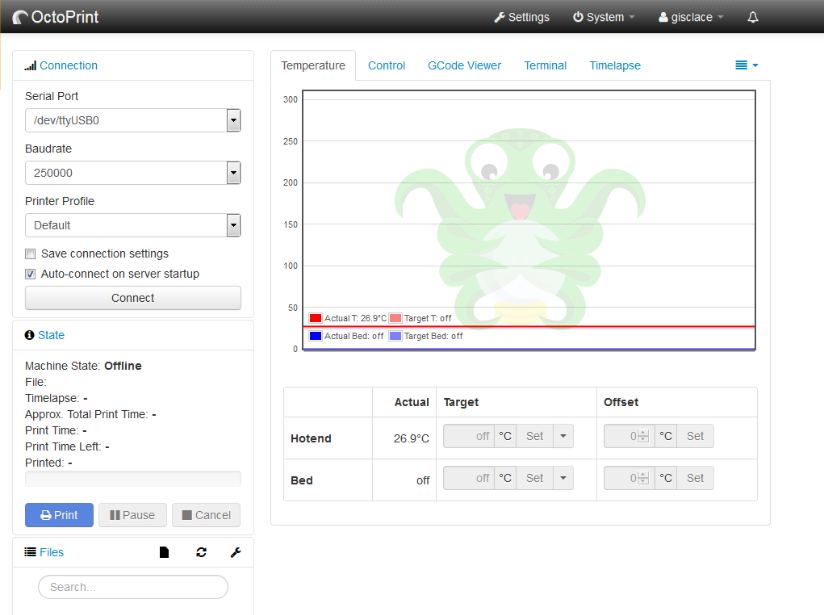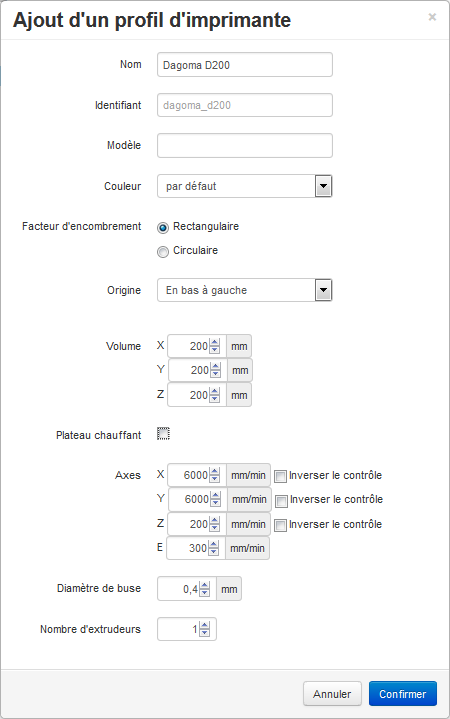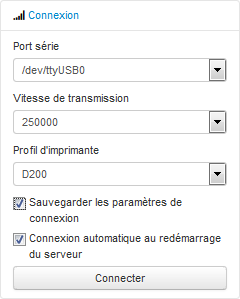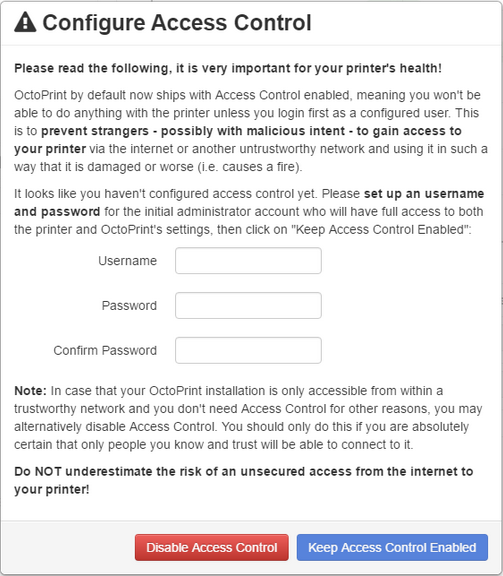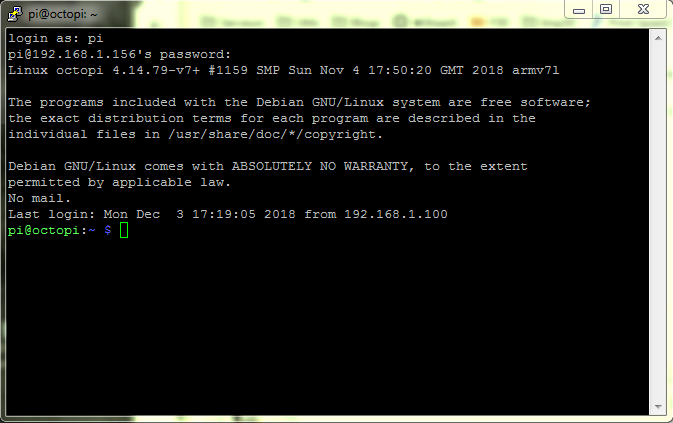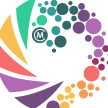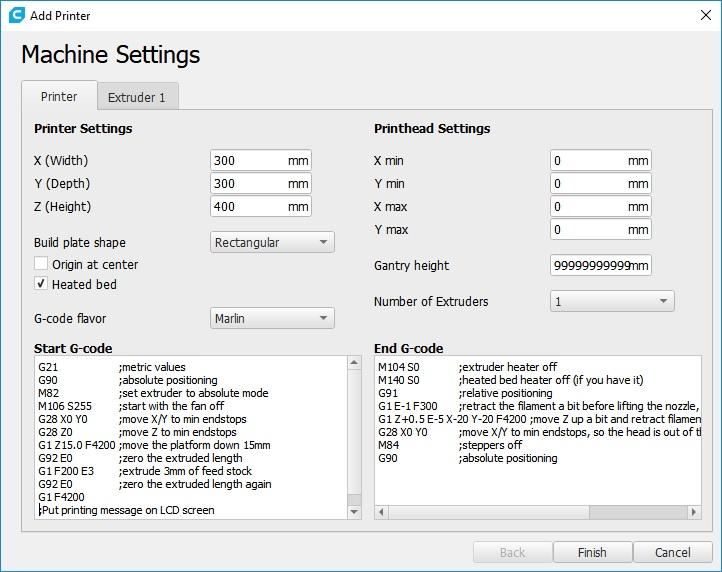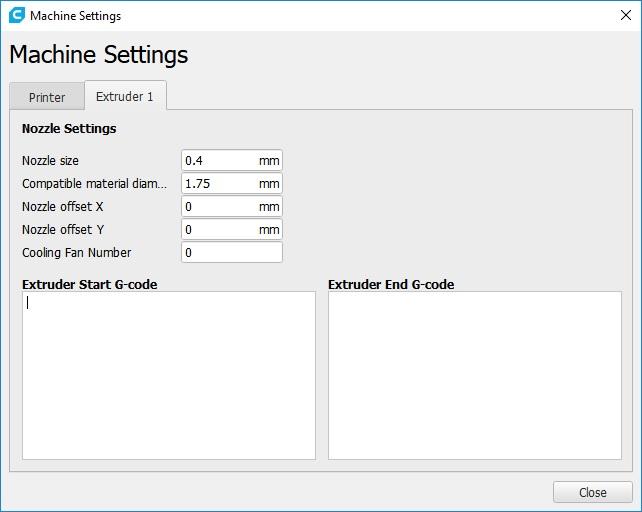Classement
Contenu populaire
Contenu avec la plus haute réputation dans 05/12/2018 Dans tous les contenus
-
Je t'avais déjà fait remarquer que le titre de "ton" topic (...."pour un nul".....) n'avait plus beaucoup de sens compte-tenu de ton évolution personnelle. Tu l'avais mal pris. Sur un forum, il faut accepter la contradiction, sinon les discussions partent en vrille comme tu l'as déjà constaté. Tu peux très bien créer un nouveau sujet dans une rubrique plus dédiée, c'est je pense le sens de ce que tout le monde essaie de te dire. Ça changera pas grand-chose pour ceux qui te suivent, ils n'y verront même pas la différence.3 points
-
Le tuto présent dans la section dagoma étant de plus en plus obsolète, je vous propose un nouveau tuto afin de servir de mise à jour. Ce tuto est complémentaire à celui-ci : Etape 1: Pour commencer, téléchargez et dézippez la dernière version d’octopi : Octopi (le fichier dézippé est un .img) Vous aurez besoin pour installer octopi sur votre carte d’un logiciel spécifique : mac : RPi-sd card builder (ou via le terminal) windows : Win32 Disk Imager Linux : utilisation du terminal Préparation de la carte SD avec Mac : Insérez votre carte SD. Lancez RPi-sd card builder et sélectionnez le .img. Sélectionnez le disque correspondant à votre carte dans la fenêtre en cochant la case correspondant à celle-ci. Entrez votre mot de passe administrateur. Votre carte SD sera démontée, le logiciel va alors préparer votre carte. A la fin de l'installation, une fenêtre vous indiquera le bon déroulement des opérations. Préparation de la carte SD avec windows : Insérez votre carte SD. Lancez Win32 disk imager et sélectionnez le .img correspondant dans la partie Image File. Sélectionnez le disque correspondant à votre carte dans la partie Device (avec la lettre) Cliquez sur Write. A la fin, cliquez sur Exit et éjectez votre carte SD. Préparation de la carte SD avec Linux : Les commandes peuvent varier suivant votre distribution et votre environnement. Insérez votre carte SD. Identifier votre carte grâce à la commande df Démontez la carte en faisant sudo umount /dev/nom-de-la-carte Copiez l’image en avec : sudo dd if=chemin_de_l_image of=/dev/nom-de-la-carte L’écriture est terminée quand le terminal vous rends la main. Votre carte est prête, vous pouvez l’insérer dans le Rpi. Étape 2 : Pour le premier lancement et la configuration, je vous conseille de brancher votre raspberry avec un RJ45 et de le relier à un écran et un clavier. Vous pouvez aussi le configurer en utilisant un logiciel de SSH (putty, terminal…). Après la séquence de démarrage, entrez le login et mot de passe par défaut : login : pi mot de passe : raspberry (quand vous tapez au clavier, rien ne s’affiche, c’est normal) Pour commencer, nous allons passer le clavier en AZERTY tapez sudo raspi-config (il se peut que le mot de passe vous soit demandé) pour arriver à cette fenêtre : Allez sur la partie 4 puis validez. Allez ensuite sur "Change keyboard layout" puis suivez les étapes pour changer le clavier en azerty français France (ou autre suivant vos préférences). Tapez ensuite sudo reboot pour activer la modification du clavier. Une fois le redémarrage terminé et les identifiant entrés, retournez dans la fenêtre précédente puis : Activez la partie “Expand Filesystem” (partie1) Changez le mot de passe (partie 2) Activez la caméra : “Enable camera” (partie 5) Puis quittez cette fenêtre. Je vous conseille ensuite de faire la mise à jour du système : sudo apt-get update sudo apt-get upgrade Puis de redémarrer encore une fois. sudo reboot (le terminal peut vous demander de rentrer le mot de passe ainsi que de taper et valider y durant les différentes étapes) Nous allons maintenant configurer le wifi et nous en aurons finis avec cette partie. pour commencer : sudo nano /etc/network/interfaces remplacez tout ce qui est affiché par : auto lo iface lo inet loopback iface eth0 inet dhcp allow-hotplug wlan0 auto wlan0 iface wlan0 inet dhcp wpa-ssid "nom de votre réseau wifi" wpa-psk "mot de passe de votre wifi" Faites ctrl+X puis y pour fermer en enregistrant. Débranchez le câble RJ45 puis redémarrer. Pour terminer, après le redémarrage vous trouverez l’ip de votre rapsberry en faisant : ifconfig L’ip sera sous forme 192.168.x.x Notez la, elle vous sera utile pour la suite Exemple : eth0 Link encap:Ethernet HWaddr b5:36:ah:32:77:f6 inet addr:192.168.1.42 Bcast:192.168.1.255 Mask:255.255.255.0 inet6 addr: fe80::4355:f2dh:a814:50e6/66 Scope:Link UP BROADCAST RUNNING MULTICAST MTU:1500 Metric:1 RX packets:5139651 errors:0 dropped:0 overruns:0 frame:0 TX packets:1798194 errors:0 dropped:0 overruns:0 carrier:0 collisions:0 txqueuelen:1000 RX bytes:4169693614 (383.6 MiB) TX bytes:390159536 (390.0 MiB) Ici l'ip est donc : 192.168.1.42 Vous pouvez débrancher le Raspberry et aller le brancher à l’imprimante. Étape 3 : Une fois votre box branchée à l’imprimante et celle-ci lancée, depuis un ordinateur (sur le même réseaux que votre box) allez sur l’adresse ip précédemment notée avec un navigateur (tapez l’adresse ip dans la barre d’url). Vous aurez une première fenêtre vous demandant de saisir un login et un mot de passe administrateur (ce sera le login que vous utiliserez à chaque fois pour vous connecter). Ceci fait, vous arriverez sur la page principale : Exemple de configuration (ici pour une Dagoma D200) : Nous allons commencer par configurer un profil. Allez dans “Settings”, puis à droite dans “printer profils” et “add profil” et renseignez comme suit (et cliquez sur Confirm à la fin ) Allez ensuite dans la partie “serial Connection”, si votre imprimante est bien branchée, vous devriez pouvoir sélectionner “/dev/ttyUSB0” dans la partie “serial port” et sélectionnez ensuite 25000 baudrate, cochez “Auto connect...start” et save en bas à droite. Fermez ensuite cette fenêtre. En haut à gauche, vous devriez avoir ça (cochez les deux cases si ce n’est pas fait) : Cliquez sur Connect, vous verrez alors que l’imprimante est connectée et que la courbe de température change. Si vous allez dans la partie “Control”, vous pouvez faire bouger la tête avec les flèches et constater que la webcam fonctionne (si vous en avez branché un bien entendu). Félicitation, vous avez terminé, l'installation. je tiens à rajouter deux détails importants : Octoprint vous permet de contrôler depuis n'importe où votre imprimante, malgré cela, il faut toujours qu'un opérateur puisse intervenir sur l'imprimante à n'importe quel moment !!! Octoprint est un logiciel OpenSource développé par Gina Häußge, afin de continuer le développement, elle a besoin de fonds, je vous invite donc à aller faire un petit tour ici : https://www.paypal.me/foosel ou encore mieux, là : https://www.patreon.com/foosel et à l'aider si vous le pouvez. N'hésitez pas à me dire si j'ai omis des passages, si vous souhaitez plus de détails ou si vous avez des soucis. Si vous les voulez, vous trouverez les packs fr ici1 point
-
Voici un petit Tuto pour bien démarrer avec son Alfawise U20 Une vidéo vaut mieux que de long discours, et la plus simple et mieux faite que j'ai trouvé est celle-ci : La réception et le montage En résumé Déballage Réglage des excentriques de l'axe Y du plateau (avant le montage, c'est plus facile) montage du portique Réglage des excentriques de l'axe X et Z Câblage Conseils Pour le réglage des excentriques, c'est très bien expliqué dans la vidéo, il faut que toutes les roues profilées touchent bien les profilés en aluminium. Sans pour autant que ce soit trop serré. Si c'est trop serré, les déplacements seront plus difficiles et feront forcer les moteurs en provoquant potentiellement des décalages (cela arrive souvent sur la partie sans moteur, à droite, de l'axe Z) Si ce n'est pas assez serré, vos éléments auront du jeu et ne seront pas maintenu correctement provoquant des défauts d'impressions N’hésitez pas à vérifier pendant le montage toutes les vis que vous trouverez pour leur redonner un petit serrage si elles sont trop "lâches" N'hésitez pas à vérifier aussi l'alignement des courroies ainsi que leur tension. Tout doit être bien "droit" (vous pouvez pour cela desserrer les roues crantées pour réajuster et resserrer) et ni trop tendu, ni pas assez (si c'est trop tendu, les moteurs forceront, si c'est pas assez tendu les courroies ne transmettrons pas correctement les mouvements) il faut vraiment trouver le juste milieu. Si vous avez un niveau et/ou une équerre, n’hésitez pas à vérifier que tout est bien droit (attention à la surface sur laquelle vous mettez l'imprimante, il faut aussi qu'elle soit droite) et que les angles soient correct. Vous pouvez faire des ajustements en jouant sur le serrage ou en modifiant certains éléments si vraiment les écarts sont trop important : Méthode temporaire pour régler les problèmes d'angles droits : https://bit.ly/2J6leZl Méthode plus pérenne nécessitant l'achat d’équerres Méthode grand luxe pour rigidifier la structure Warning Sur certaine version, il y a des vis de sécurité sur l'axe Z à retirer Le T de fixation de gauche (avec le capteur de fin de course de l'axe Z) doit être monté dans le bon sens (avec le capteur devant le profilé) Premier démarrage et Mise à jour Vous trouverez ici une vidéo de @Motard Geek décrivant la procédure. En résumé Vous téléchargez le dernier firmware sur le dropbox officiel de GearBest Vous copiez les 2 fichiers Longer3D.UI et project.bin sur votre carte SD Vous insérez la carte dans le lecteur de l'Alfawise Il ne vous reste plus qu'à démarrer Et attendre que la barre de progression vous indique que la MàJ est terminée. Une fois la MàJ effectuez, vous aurez le calibrage de l'écran à réaliser : Il suffit d'appuyer sur la croix rouge la ou elle apparaît (Sinon la partie Tactile de votre écran ne fonctionnera pas correctement) Conseils n'oubliez pas de retirer les 2 fichiers de votre carte SD, sinon votre imprimante fera la mise à jour à chaque démarrage. Warning Déjà il faut savoir que la carte SD livré avec l'imprimante et souvent (toujours ?) corrompue La première chose à faire est donc de récupérer son contenu (que vous pouvez télécharger ici au cas ou) puis de reformater la carte proprement. Le mieux étant même d'utiliser une autre carte SD fraîchement formaté en FAT32. Si celle-ci reste bloquée trop longtemps (plusieurs minutes), recommencez l’opération en reformatant la carte. Charger le filament dans l'imprimante Il va vous falloir charger votre imprimante en consommable maintenant, pour cela installez la bobine livrée avec l'imprimante sur son support avec la pince coupante, coupez le bout du filament bien droit (pas de biseau) insérez le fil dans le capteur de présence de filament puis poussez le jusqu'à la roue crantée de l'extrudeur appuyez sur le débrayage pour pousser le filament jusque dans le tube transparent (PTFE) toujours en appuyant sur le débrayage poussez le filament jusqu'à la tête d'impression (si ça devient dur ne forcez pas) Préchauffe et test d'extrusion Maintenant on va mettre en chauffe et tester l’écoulement : Si votre tête d'impression est au raz du plateau, remontez la grâce au menu "Move Head" en appuyant plusieurs fois sur Z+ Rendez vous maintenant dans le menu "Extrude" et appuyez autant de fois que nécessaire sur le + au dessus du thermomètre indiquant la température de la tête pour atteindre 205° (vous pouvez changer le pas d’incrémentation en appuyant sur le chiffre en haut à droite au dessus de la Règle : 1 -> 5 -> 10) Tant que vous y êtes vous pouvez aussi lancer le préchauffage du plateau en appuyant sur le thermomètre vous basculez entre les températures du plateau et de la tête d'impression. Montez donc votre plateau à 50° Quand votre buse sera à température (205/205) vous pourrez appuyer sur la flèche qui monte entre 2 engrenages au dessus du mot "Auto", le filament devrait sortir de la buse de manière uniforme et régulière. Pour arrêter l'écoulement, appuyez simplement sur "Stop" Vous pouvez "rétracter" un peu le filament pour éviter qu'il coule par gravité en appuyant sur -E en dessous du mot "Jog" (entre 5 et 10) Enlevez le filament qui à coulez avec une petite pince ou directement vos doigts mais ATTENTION, c'est chaud Leveling Votre tête est chaude et votre plateau aussi, il est donc temps de passer au "leveling du Bed" autrement appelé "calibrage de la hauteur de plateau chauffant à l'aide des mollettes de réglages" (c'est quand même plus simple en anglais non ? ) (Vidéo) : Retournez au menu principal avec la flèche de retour puis appuyez sur "Leveling" Il y a 4 boutons correspondant au 4 coins du plateau appuyez sur le premier pour que votre tête d'impression viennent se positionner correctement à l'aide d'une feuille de papier, vous allez régler l'espacement entre la tête et le plateau, il faut que la feuille "glisse" entre les 2 sans frottement excessif. Vous devez sentir la feuille frotter mais sans résistance. Et on recommence pour les 3 autres coins Warning Normalement, c'est à ce moment que vous allez constater que votre plateau est bombé. En déplaçant manuellement la tête au centre, il y a de forte chance que votre réglage des angles ne fonctionne pas au centre. Ajustez au mieux pour que le centre soit régler comme il faut avec une feuille de papier. Nous reviendrons plus tard sur le changement du plateau. Première impression Votre imprimante est prête pour faire le premier test (et je sais que tout comme moi, vous êtes pressé d'avoir votre première impression ) Pour avoir un petit quelque chose rapide, je vous conseil de prendre le plus petit fichier comme la branche d'ADN qui se trouve sur la carte SD d'origine. L'impression est rapide et vous pourrez déjà confirmer que votre imprimante fonctionne. Pour cela : Cliquez sur le menu "Files" Choisissez le fichier à imprimer Cliquez sur "Open" Validez l'impression Voila, nous avons maintenant imprimé notre première pièce Félicitation1 point
-
Salut @Artazole, Je te rassure tout de suite, cette hélice ne va pas tourner très vite, et encore moins faire s'envoler quelque chose (sauf si je m'énerve dessus, mais c'est une autre histoire...) Elle fait partie d'une maquette de turbopropulseur que je suis en train d'imprimer (oui, je sais, je suis un grand malade) Les parties mobiles du turbopropulseur pourront tourner à la main (si tout va bien) Voici où je l'ai trouvé : https://www.thingiverse.com/thing:30145361 point
-
Alors ça, c'est pas con ! Bon, comme tu dis, c'est du Mc Giver. Mais j'aimerais tout de même avoir le fin mot de l'histoire.1 point
-
1 point
-
Hello, Il y a une autre solution : deplacer le sujet dans bla-bla, le renommer avec un titre plus explicite (ex : la vie de créateur d'imprimante de papa50) et là, c'est open-bar. EDIT : j'aime bien quand @pascal_lb et moi ont est d'accord. ps : il a plus raison que moi.1 point
-
Franchement Papa je pense que tu ne comprends vraiment pas ou que tu ne veux comprendre notre point de vue et que tu ne te mets pas à la place d'un visiteur qui veut des renseignements et qui trouve ton sujet intéressant, tu crois qu'il va se farcir 468 pages ? non je ne le pense pas... alors si tu veux juste te faire ton petit plaisir personnel et continuer ce sujet en ne tenant pas compte du sujet de départ on ne va pas être d'accord, pour l'instant je n'ai rien dit, mais là ça fait déjà 5 pages de blabla qui n'ont rien à voir avec le sujet... Alors même si tu changes la page d'accueil, si tu parles d'une autre imprimante tu devras ouvrir un autre sujet.1 point
-
Clairement quand tu arrives sur ton sujet et qu'on voit 498 pages, c'est impossible d'y retrouver une information, si tu ouvres un autre poste, il sera plus facile de cibler de quoi ça parle et surtout plus facile d'y retrouver une information1 point
-
Un petit conseil : va voir dans ton armoire, il doit bien y avoir une casquette qui t'allait encore il y a six mois. Essaye-là, je ne serais pas surpris qu'elle ait rétréci..... Moi c'est bon, je lâche l'affaire.1 point
-
@Tfou57 Un script portable est un script utilisant un interpréteur de commandes quasi universel comme le Bourne Shell (abrégé en Bash; la première ligne du script = #!/bin/sh appelé bang shell!). Car il existe une pléthore d'interpréteur de commandes sous Unix / Linux. Vu ta noobitude, le plus simple est de suivre précisément les commandes que @mikebzh44 t'a indiqué: Via Putty, tu te connectes en ssh sur ton Pi (il te faut connaître l'adresse IP de celui-ci) Une fois connecté sur le PI, tu saisis le nom d'utilisateur : pi (par défaut) Tu tapes à l'aveugle le mot de passe qui sauf si tu l'as changé est : raspberry La ligne de commande doit s'afficher comme ci-dessous 5. tu saisis la ligne de commande (telle quelle, sans erreur et avec les espaces... Pour obtenir le | la combinaison de touches est AltGr + 6 ) curl https ://get.pimoroni.com/onoffshim | bash Le script va être récupéré sur un serveur externe dont le nom est get.pimoroni.com et placé en mémoire vive puis il sera passé à la moulinette de l'interpréteur de commandes (bash)... Pour infos, ce script fait plusieurs milliers de lignes. En gros, il installe toutes les dépendances nécessaires (gestion des GPIO du Pi, I2C, ...), et installe le "programme" dans le système de fichiers du Pi pour qu'il y réside et installe en dernier une commande qui lance à chaque démarrage la gestion du bouton On/Off. Une fois ceci effectué, je crois qu'il reboote le Pi et normalement après ce dernier redémarrage, le bouton On/Off est utilisable. Linux demande un peu d'effort de la part de ses utilisateurs mais au final c'est quand même mieux de savoir ce que fait un programme, comment il fonctionne... On n'est pas sous Windows ou Mac (bien que la ligne de commandes soit aussi très pratique sous MacOS ) où il suffit de pointer sa souris et de cliquer (ce que j'appelle le clicodrome )... Linux peut lui aussi recevoir une interface graphique (il en existe même un bon nombre pour plaire çà chacun) mais c'est une autre histoire.1 point
-
Enfin ! J'ai réglé l'extrusion en faisant une règle de 3 et en modifiant dans l'eeprom (merci pour le tuto !) pour que l'extrudeur extrude bien 10cm quand on lui demande 10cm, et ça y est, j'ai mis 0.2 en épaisseur de couche et le résultat est parfait ! J'ai d'autres soucis à régler (réglage du plateau qui n'est pas constant), mais je rouvrirai un autre sujet si je ne m'en sors pas tout seul. Merci en tout cas !!!1 point
-
Ça sert si jamais tu fais des modifs à la volée par le LCD pour essayer des trucs et des machins, qu'à un moment tu es complètement paumé et que tu te souviens plus de ce qu'y avait avant, tu pètes un M501 et tu reviens à la dernière bonne config que tu avais téléversée et gravée dans l'EEPROM1 point
-
Salut, Après quelques mois d'utilisation, je suis toujours satisfait de ma création. Malgré que les pieds soient imprimés en PLA, le tassement reste négligeable à l'usage. Il est également à noter que contrairement à ce que je pensais, le PLA n'est pas devenu rigide ou cassant après tout ce temps. La qualité de la photo n'est pas géniale mais on peut tout de même voir que le système reste fonctionnel @jmevrd désolé de ne pas t'avoir répondu plus tôt, j'ai complètement zappé ta question. Sur mon imprimante c'est le pied avant gauche qui est le plus contraint avec le poids du bloc alim/carte.1 point
-
1 point
-
Salut, Question un peu bête : Pourquoi pas retourner la pièce a 180°C pour orienter la pièce évitant ainsi l'impression de support ?1 point
-
Le principal intérêt d'un direct drive et de ce passer du PTFE entre l'extrudeur et le corps de chauffe par contre si tu as du PTFE dans ton hotend il n’était pas la pour rien ta tête (hotend) n'est peu-être pas adapter à tes besoins, de mémoire le PTFE fond a 240°. @Yo' à certainement raison.1 point
-
Ceci dit, plus rapide, je ne sais pas: sur ma delta , la vitesse d'impression est donnée pour 30 à 60mm/s. En revanche, les estimations de temps fournies par Cura sont mieux respectées avec la Kossel à 30mm/s qu'avec la CR-10 à 80mm/s ! Donc, au final, ça se vaut...1 point
-
Ça vous tente la double tête à bascule avec changement automatique de tête? https://www.thingiverse.com/thing:6738161 point
-
Nous allons maintenant passer au calibrage de l'imprimante pour améliorer la qualité et le bon fonctionnement de celle-ci Calibrage de l'extrudeur La quantité de filament poussé dans la tête d'impression est réglée par l'extrudeur (la petite molette crantée qui pousse le fil dans le tube transparent) Un sujet est consacré à cela ICI En résumé Allez dans le menu "More" Allez dans le menu "Settings" Et appuyez sur la flèche de droite jusqu'à trouver "E (Steps/mm)" Notez la valeur (exemple : 98) Sur votre filament mesurez entre l'entrée du capteur de fil et le rouleau 15 cm (150mm ^^) à l'aide d'un pied à coulisse ou d'un réglet Faite une petite marque avec un feutre ou mettez un bout de scotch Dans le menu "Extrude" faite chauffez votre tête comme vue précédemment à 205/210° Réglez votre "pas" sur 10 en appuyant plusieurs fois sur la règle en haut à droite Appuyez 10 fois sur +E au dessus du mot "Jog" (Du fil va sortir de votre tête et la roue dentée vas tourner, attendez qu'elle ai finit entre chaque pression sur +E pour ne pas en rater une ) Reprenez la mesure entre l'entrée du capteur de fil et votre marque Il suffit maintenant de faire une règle de 3. Exemple : Step du E : 98 Valeur mesurée : 58 mm Valeur attendu : 50 mm Calcul : ((150-valeur attendu)*Step du E)/(150-Valeur mesurée) = Nouveau Step du E dans notre exemple : ((150-50)*98)/(150-58) = 106,5 Retournez dans le menu "More" -> "Settings" -> "E (Steps/mm)" et après avoir mis en surbrillance ce dernier en cliquant dessus cliquez sur le bouton "marteau" Vous pouvez maintenant renseigner la nouvelle valeur en essayant d’être au plus proche. Refaite un essaie et recommencez les mesures pour obtenir quelque chose de correct et le plus proche possible de la valeur attendue. Conseils C'est long et pas super amusant, mais c'est important ne négligez pas cette étape De plus au début, ce n'est pas simple d'obtenir le bon "pas" exact... L'idée étant d'avoir la meilleur valeur possible. Dites vous que de toutes façon il y aura des variations avec les réglages de Flow et de Température que l'on verra plus tard. Réglage de CURA Avant d'imprimer ses premières pièces de test (ou autres) il va falloir les "slicer". Il existe de nombreux logiciel qui permettent de le faire, je n'aborderais que celui que je connais c'est à dire ULTIMAKER CURA que vous pouvez télécharger ICI Une version 15.04.3 de Cura est présente sur la carte SD d'origine ainsi qu'un profile pour la U20. Certain ont eu des soucis avec la version 3.5.0 et personnellement j'utilise la version 3.6.0 sans problème. Après l'installation (basique à base de "Je suis d'accord avec les CGV" et de "Suivant, Suivant, Suivant") vous pourrez lancer le logiciel Au premier Lancement le logiciel vous demandera d'ajouter une imprimante, sélectionnez "Custom" et indiquez le nom de votre imprimante dans "Printer Name" Vous arriverez dans les Settings de votre imprimante, dans l'onglet "Printer" voici ce qu'il faut mettre : Voici le Start G-code : G21 ;metric values G90 ;absolute positioning M82 ;set extruder to absolute mode M106 S255 ;start with the fan off G28 X0 Y0 ;move X/Y to min endstops G28 Z0 ;move Z to min endstops G1 Z15.0 F4200 ;move the platform down 15mm G92 E0 ;zero the extruded length G1 F200 E3 ;extrude 3mm of feed stock G92 E0 ;zero the extruded length again G1 F4200 ;Put printing message on LCD screen M117 Printing... et le End G-code : M104 S0 ;extruder heater off M140 S0 ;heated bed heater off (if you have it) G91 ;relative positioning G1 E-1 F300 ;retract the filament a bit before lifting the nozzle, to release some of the pressure G1 Z+0.5 E-5 X-20 Y-20 F4200 ;move Z up a bit and retract filament even more G28 X0 Y0 ;move X/Y to min endstops, so the head is out of the way M84 ;steppers off G90 ;absolute positioning (Issue directement des fichiers G-code de la carte SD d'origine ) Et dans l'onglet "Extruder 1" Voila, Cura est configuré Si vous voulez, pour plus de simplicité, vous pouvez allez dans les préférences de Cura et changer la langue en Français. Calibrage du Flow et Premiere impression d'un "Thin wall" Voila, vous allez maintenant pouvoir "Slicer" vos propres modèles 3D. Et on va commencer tout de suite avec un cube "Thin wall" Commencez par télécharger le "thin wall" correspondant à notre buse : 0.4 sur Thingiverse : https://www.thingiverse.com/thing:342198 dans le zip, et dans le répertoire "files" il y a un fichier nommé "0.4mm_Thin__Wall_calibration.stl", glissez le dans Cura En mode de configuration de l'impression "Recommandé", vous n'avez qu'à changer la "Hauteur de la couche" pour la mettre à 0.2 Passez en mode "Personnalisé" puis dans la partie "Rechercher..." tapez "Imprimer parois fines" et cochez la case (sinon, les mures seront trop fin et Cura décidera de ne pas les imprimer ) Insérez votre carte SD dans le lecteur USB et le Lecteur USB dans votre PC Cliquez sur "Préparer" Enregistrez le fichier sur le support amovible puis éjectez le. Il vous suffira ensuite de remettre la carte SD dans votre imprimante et de lancer l'impression. Bravo vous avez un magnifique Cube en thin wall Calibrage du flow Il reste maintenant à calibrer l'imprimante à l'aide de votre cube. Pour cela on va réutiliser la même méthode que pour l'extrudeur une règle de 3 Dans cura, passez en mode "Personnalisé" Allez dans l'onglet "Matériau" Puis cliquez sur l'engrenage pour afficher les differents paramètres et coché "Débit" (si ce n'est pas le cas) Mesurez (à l'aide d'un pied à coulisse, c'est ce qu'il y a de plus précis) l'épaisseur d'une paroi du cube (ATTENTION, le stl proposé possède 2 murs à 0.4 et 2 autres murs plus "aléatoires". Il faut bien sur mesurer les murs les plus fins.) Il suffit maintenant de faire une règle de 3. Exemple : Valeur du débit : 100% Valeur mesurée : 0.6 mm Valeur attendu : 0.4 mm (taille de la buse) Calcul : (valeur attendu*Valeur du débit)/Valeur mesurée = Nouvelle Valeur du débit dans notre exemple : (0.4*100)/0.6 = 67% Modifiez le Débit en conséquence Impression d'un cube XYZ On continue avec le Cube de calibrage pour régler les 3 autres Steps Commencez par télécharger Cube de calibrage sur Thingiverse : https://www.thingiverse.com/thing:1278865 dans le zip, et dans le répertoire "files" il y a un fichier nommé "xyzCalibration_cube.stl", glissez le dans Cura Insérez votre carte SD dans le lecteur USB et le Lecteur USB dans votre PC Cliquez sur "Préparer" Enregistrez le fichier sur le support amovible puis éjectez le. Il vous suffira ensuite de remettre la carte SD dans votre imprimante et de lancer l'impression. Bravo vous avez un magnifique Cube XYZ (ou pas ) Calibrage des axes XYZ Il reste maintenant à calibrer l'imprimante à l'aide de votre cube. Pour cela on continue les règles de 3 Retournez dans le menu "More" -> "Settings" -> "X (Steps/mm)" et après avoir mis en surbrillance ce dernier en cliquant dessus cliquez sur le bouton "marteau" Mesurez (à l'aide d'un pied à coulisse, c'est ce qu'il y a de plus précis) la largeur (attention : pas la hauteur) de la face avec le X Il suffit maintenant de faire une règle de 3. Exemple : Step du X : 80 Valeur mesurée : 22 mm Valeur attendu : 20 mm Calcul : (valeur attendu*Step du X)/Valeur mesurée = Nouveau Step du X dans notre exemple : (20*80)/22 = 72,8 Renseignez la nouvelle valeur du Steps de X et Sauvegardez. Refaite la même manipulation pour de Y et le Z Vous pourrez relancer une impression du cube pour Tester que les ajustements on bien fonctionné. Calibrage de la température d'impression Ce calibrage consiste simplement en l'impression d'une tour pour voir à quelle température il convient d'imprimer Commencez par télécharger la tour de @PrBifidus : U20_180-220_PLA_Temp_calibration (limité 195-210).gcode Insérez votre carte SD dans le lecteur USB et le Lecteur USB dans votre PC Copiez le fichier sur la carte SD puis éjectez la. Il vous suffira ensuite de remettre la carte SD dans votre imprimante et de lancer l'impression. A vous de voir qu'elle température semble donner le meilleur résultat pour le PLA testé Conseils Vous devez refaire ce calibrage pour chaque nouveau filament que vous installerez (chaque filament possède ses propres contraintes) Voila, nous avons maintenant calibré les parties les plus "importantes" de votre imprimante Félicitation1 point
-
Salut sudiste. Moi j'habite Miramas. Si besoin dis moi j'essaierai de t'aider à la limite de mes compétences.1 point
-
1 point
-
Je devais le faire depuis un bail et j'ai enfin eu le temps Un système avec tube PTFE pour ne plus avoir de déroulage intempestif de la bobine et de risque de blocage du filament. Je suis enfin serein lors des impressions ^^ La bobine ne se déroule plus par à coup et ça, ça change la vie LIEN THINGIVERSE Lien Amazon de où que c'est que j'ai acheté le tube PTFE et les raccords M6 @biostrike J'ai repris le principe de ton guide filament, j'espère que tu ne m'en voudras pas.1 point
-
Bla bla bla !!! Ps. Je ne vous impose pas de venir !0 points
-
On sait que tu as la motivation pour faire un sommaire mais sur le long terme c'est pas facile a tenir Et puis tu vas sûrement mettre des infos que tu penses utile mais y'en a sûrement des qui sont utile pour certain et dont tu n'y penses pas0 points